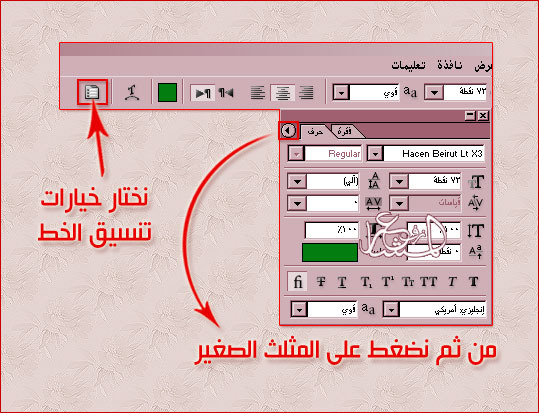طبعاً ملايين من البشر فى مختلف بقاع الأرض هم من مستخدمى برنامج معالجة الصور الشهير الفوتوشوب Photoshop فى شتى المجالات
ولكن هل سألت نفسك فى يومٍ ما عن بداية الفوتوشوب وكيف بدأ وكيف تطور على مر السنين؟!
إليك القصة
القصة: تسلل توماس إلى الغرفة المظلمة التى كان والده يستخدمها فى تحميض الصور الفوتوغرافية القديمة، وبدأ يعبث فى المعدات المتناثرة فى جنبات الغرفة محاولاً إعادة تلوين صورة صديقته "إلين" التى رحلت منذ عدة أشهر إلى حيث يعمل والدها فى إحدى ضواحى سان فرانسيسكو، فقد كان "توماس" ينوى مفاجأة "إلين" حين عودتها من الإجازة الصيفية بصورتها فى ثوبها الجديد
بدأ توماس يخلط مجموعة من الأحماض والمواد الكيماوية لاستخدامها فى محاولته لتلوين النسخة العشرين من صورة إلين، فلم تكن هذه المحاولة هى أولى محاولات توماس لتلوين الصورة، وإنما تعرضت التسعة عشر نسخة السابقة من صورة إلين إلى العديد من التشوهات التى سببتها خلطته الجهنمية
كان توماس يعمل بهدوء وسرية متناهيين حتى لايتعرض إلى توبيخ والده البروفيسور جِلن نول الذى كان يُشاط غيظًا كلما رأى توماس يسكب هباءً الأحماض النادرة التى كان يحصل عليها البروفيسور بصعوبة بالغة .أمضى توماس هذه المرة أكثر من خمس ساعات داخل غرفة أبيه دون أن يشعر به أحد . وفجأة دخل البروفيسور صارخًا بأعلى صوته فى وجه توماس الذى تَسمّر أمام غضب والده ولهجته الحادة
رفع توماس يده المرتعشة التى كانت تحمل صورة إلين أمام وجه والده محاولاً تهدئته، فقد نجح توماس هذه المرة فى إعادة تلوين الصورة
نظر البروفيسور إلى الصورة وبدأت ملامحه تتبدل شيئاً فشيئاً من الغضب إلى الدهشة لِما رآه من الألوان الرائعة التى بدت عليها الصورة القديمة المتهالكة
ثم وضع البروفيسور الصورة أمام عدسته المكبرة، وأخذ يحملق فيها تارةً ويضرب كفاً بكف تارةً أخرى، ثم نظر إلى توماس وسأله فى لهجة يملؤها الإعجاب والفخر: كيف فعلت هذا ياصغيري؟! تنهد توماس الصعداء، ثم بدأ يشرح لأبيه الطريقة التى أدت إلى إعادة تلوين الصورة بهذه الجودة
ومنذ ذلك اليوم قطع البروفيسور على نفسه عهدًا بتوفير كافة الإمكانات المتاحة حتى يستطيع توماس تنمية موهبته الفريدة فى التصوير وتحميض الصور وتصحيح ألوانها وبينما كان الطفل توماس منغمسًا فى عالم التصوير بمساعدة والده، كان أخوه الأكبر جون مولعًا بعالم الكمبيوتر، وحرصًا من البروفيسور على المساواة بين ابنيه، فقد قام فى عام 1978 بشراء جهاز كمبيوتر من النوع Apple لابنه جون بمناسبة بلوغه عامه السادس عشر، بينما كان توماس فى هذا الوقت مازال فى سن الرابعة عشر

وضع جون جهازه الشخصى على طاولة داخل غرفة التحميض بجوار طاولة توماس المكتظة بأدوات التصوير، وبينما كان كل منهما يمارس هوايته المفضلة، بادر توماس أخيه بسؤال عن إمكانية استخدام الكمبيوتر لتعديل ألوان الصور وتصحيحها؟
فكر جون قليلاً وأجابه بأنه لابد أن يكون ذلك ممكنًا، لكن الأمر يستلزم وجود برامج مناسبة للقيام بهذا العمل استهوت الفكرة جون، وعكف على تنفيذ ما طرأ بخاطر أخيه وقام بعد عدة أشهر بإنتاج أول دالة فرعية Subroutine وهى عبارة عن جزء من برنامج وليس برنامجًا كاملاً لتعديل التدرجات اللونية فى الصور
وفى عام 1987 قام توماس و جون بتجميع الدوال الفرعية التى قاما بإعدادها، ووضعاها داخل برنامج واحد أطلقا عليه اسم Display ، وكان ذلك أول برنامج متكامل للتعامل مع الصور الرقمية وفى العام التالى قام الأخوان بتطوير البرنامج وأضافا إليه المزيد من الدوال الفرعية بعد أن أطلقا عليه اسم Image Pro وسرعان ما اشتهر البرنامج بين أصدقاء توماس وجون ثم اشتهرا بين المشتغلين فى مجال التصوير؛ الأمر الذى دفع شركة Barney Scan التى كانت تنتج الماسحات الضوئية آنذاك – إلى التعاقد مع الأخوين على توزيع البرنامج مع الماسحات الضوئية Scanners وقد بيع من البرنامج خلال الشهر الأول أكثر من مائتين نسخة

سعادة توماس و جون بهذا الإنجاز الضخم دفعتهما إلى توحيد جهودهما، حيث عكفا سوياً على تصميم دوال فرعية أخرى لتنفيذ العديد من المهام مثل: تصحيح درجات التوازن اللونى فى الصور، وطباعة الصور، وحفظها على وسائط التخزين، بالإضافة إلى إمكانية إستخدامها فى برامج أخرى
وتوالت إنجازات معمل توماس و جون فى إنتاج العديد من الدوال الفرعية الخاصة بالتعامل مع الصور، وكان هذا المعمل هو أول معمل للتصوير الرقمى فى التاريخ
وبينما كان جون وأخيه يسطران قصة نجاح رائعة فى عالم التصوير الرقمى، كان هناك جون آخر يسطر هو وزميله تشارلز قصة نجاح أخرى فى عالم الرسم باستخدام الكمبيوتر، فقد قام جون ورنوك وزميله تشارلز جستك بإنشاء شركة صغيرة أسماها Adobe والتى تعنى اللبنة [ الطوبة ] باللغة الإنجليزية، أو الشمس المشرقة باللغة الإسبانية، وكانت تلك الشركة آنذاك قد مر على إنشائها ست سنوات ولا تمتلك إلا برنامجاً واحداً يُسمى Illustrator وهو يستخدم فى رسم الأشكال المتجهة Vector Shapes التى تتكون من بعض الخطوط والمنحنيات الناتجة عن إجراء بعض المعادلات الرياضية لتحديد الأطوال والزوايا بالإضافة إلى امتلاكها بعض الأدوات البسيطة التى تستخدم فى أغراض الرسم والطباعة
وبعد عشرة أشهر من العمل المضنى والمجهود الشاق،تم تطوير برنامج Image Pro تطويرًا جذريًا، وطُرح بالأسواق بعد تغيير اسمه إلى Adobe Photoshop ، وهو البرنامج الذى اشتهرت من خلاله شركة Adobe كشركة متخصصة فى برامج الجرافيكس شهرة فاقت كل التوقعات
وبحلول عام 1989 اتفق جون ورنوك و تشارلز جستك أصحاب شركة Adobe مع جون جِلن و توماس جلن أصحاب برنامج Image Pro على شراء البرنامج بشرط أن يعمل الأخوان فى شركة Adobe مع مجموعة من أمهر مبرمجى العالم كمستشارين لتطوير البرنامج وبالفعل تم الاتفاق
والآن وبعد مضى أكثر من عشرين عاماً على الإصدار الأول لبرنامج Photoshop
أصبح الأخوان توماس و جون من أغنى الأغنياء ولهما مشروعات إستثمارية وخيرية متعددة فى سائر الدول
أما الصديقان تشارلز وجون فقد أصبحت شركتهما Adobe أكبر شركة لإنتاج برامج الجرافيكس فى العالم
وأما إلين صديقة توماس فلم تأتِ فى الإجازة الصيفية ولا فى الإجازات التالية
ويُعتقد أنها حتى وقتنا هذا لم ترى صورتها القديمة التى كانت سبباً مباشراً فيما وصلت إليه البشرية من تقدم مذهل فى عالم الجرافيكس.

من تجميعي للفائدة وزيادة في المعلومات
دمتم بحب
أخوكم
سلطان الغامدي
..